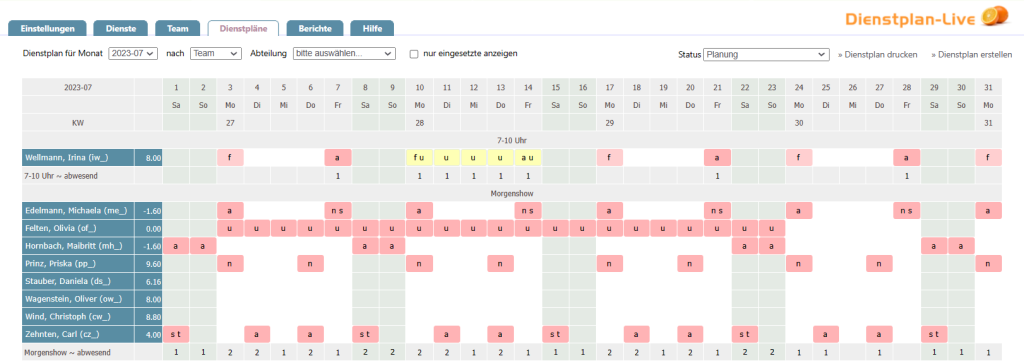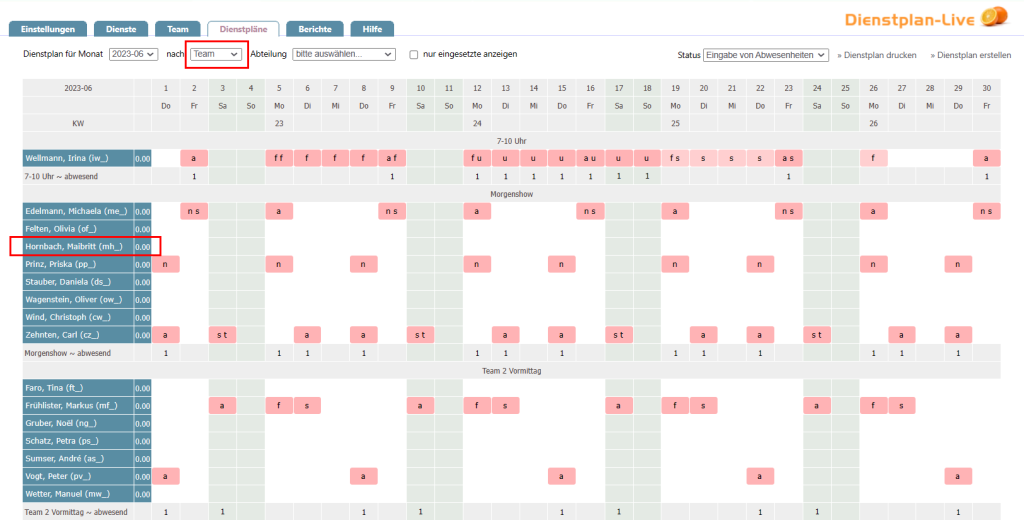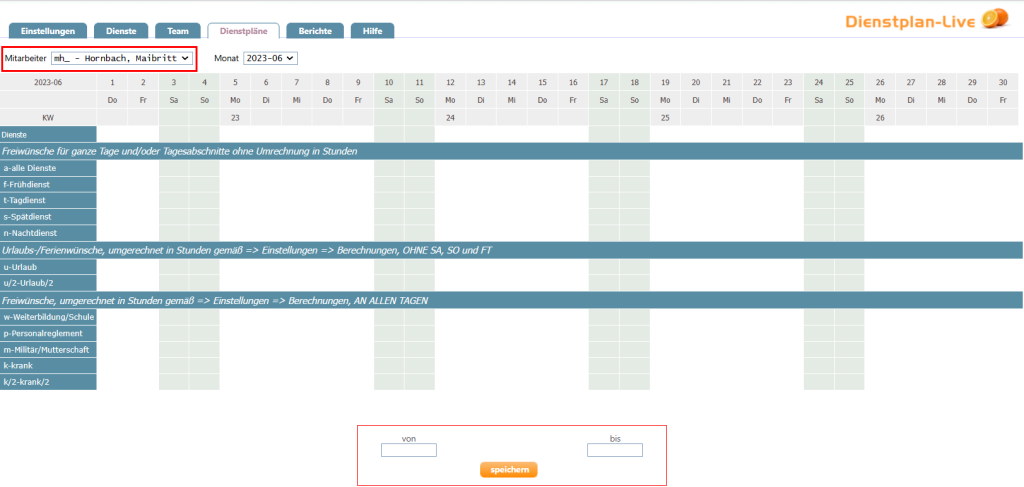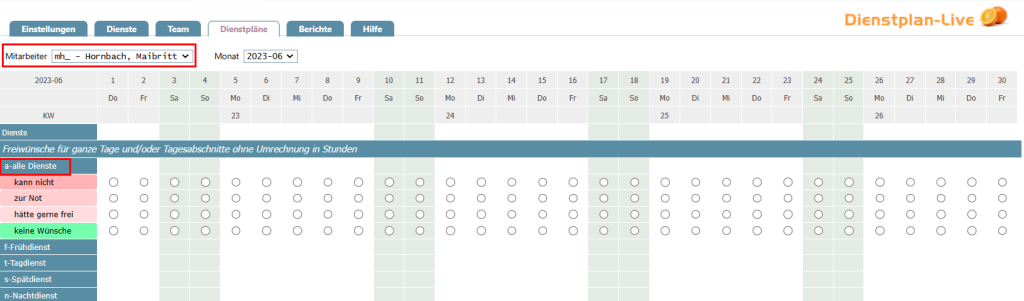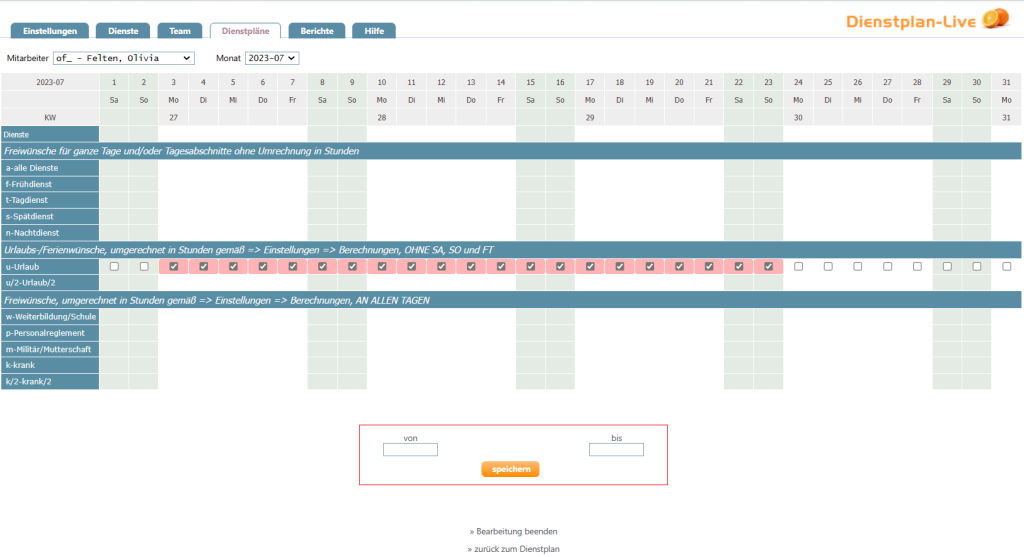Support - 1. Erstellen des Soll-Dienstplans
Soll-Dienstplan erstellen und Freiwünschen einplanen.
Menü "Dienstpläne"
1. Erstellen des Soll-Dienstplans
Der Soll-Dienstplan enthält alle Dienste, die gemäß den Dienst-Definitionen (im Hauptmenü =>Dienste=>[Name Dienst]=>[Wochentage]) üblicherweise immer belegt werden müssen.
Der Soll-Plan wird erstellt über den Befehl „=>Dienstplan erstellen“ rechts oben.
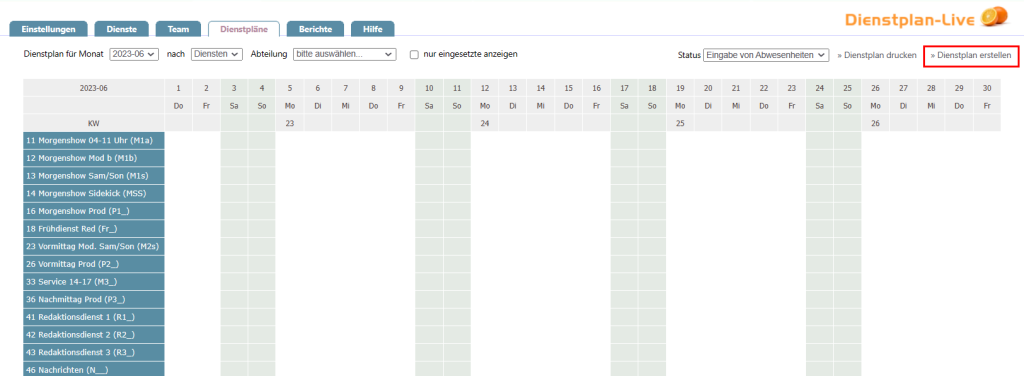
Dadurch wird ein Fenster mit verschiedenen Klickboxen geöffnet. Bei jeder automatischen Dienstplanerstellung (ADE) muss definiert werden, wie welche Dienste (neu) belegt werden. Alle Freiwünsche werden davon nicht betroffen und bleiben erhalten.
Für den Soll-Dienstplan sind folgende Einstellungen sinnvoll:
- Soll-Dienstplan
=>manuelle Änderungen erhalten=>[🗹]:
So bleiben schon gemachte Änderungen (zusätzlich zu belegende Dienste) erhalten. - Personalzuordnung
=>Personal neu zuordnen=>[off]:
Da ein (mit Ausnahme der schon vorgenommenen Ergänzungen) leerer Dienstplan erstellt werden soll, muss diese Klickbox leer sein. Mit =>[🗹] würde der ganze Monatsplan neu erstellt.
=>manuelle Änderungen erhalten=>[🗹]:
Dies, damit eventuell schon vorab manuell eingesetzte Mitarbeiter im Dienstplan verbleiben.
Die restlichen Klickboxen bleiben auf =>[🗹] , da keine Personalzuordnung erfolgt.
Dann den Button „=>Dienstplan erstellen„ anklicken. Nach wenigen Sekunden erscheint rechts im Fenster das Protokoll.
Klicken Sie auf „=>weiter zum Dienstplan„ und Sie gelangen zum Soll-Dienstplan.
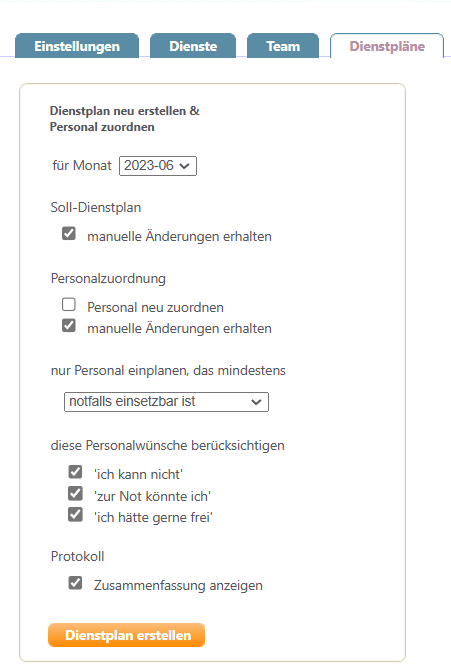
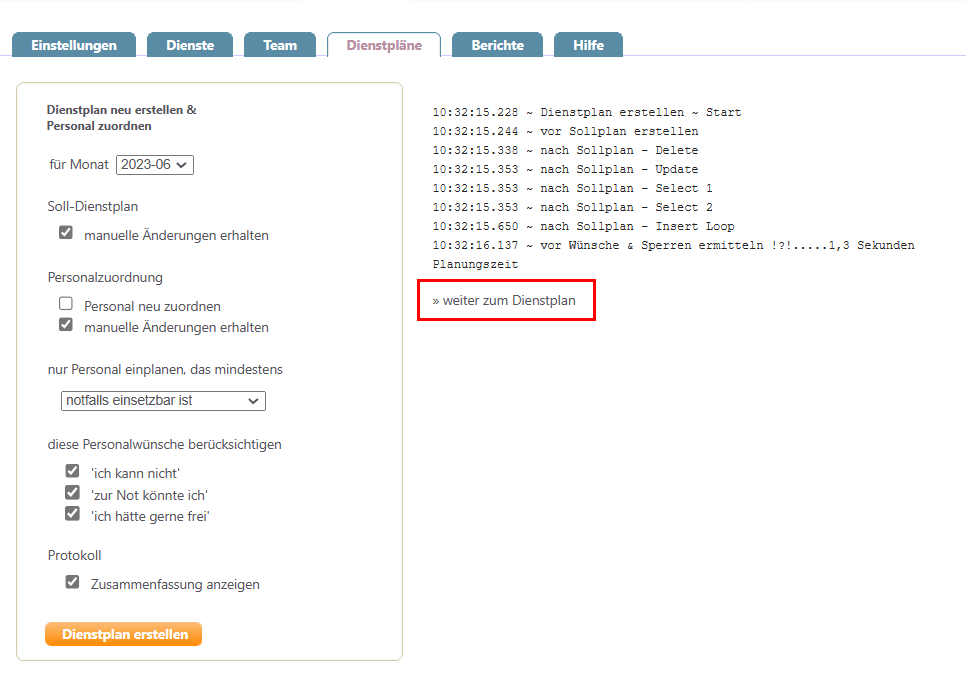
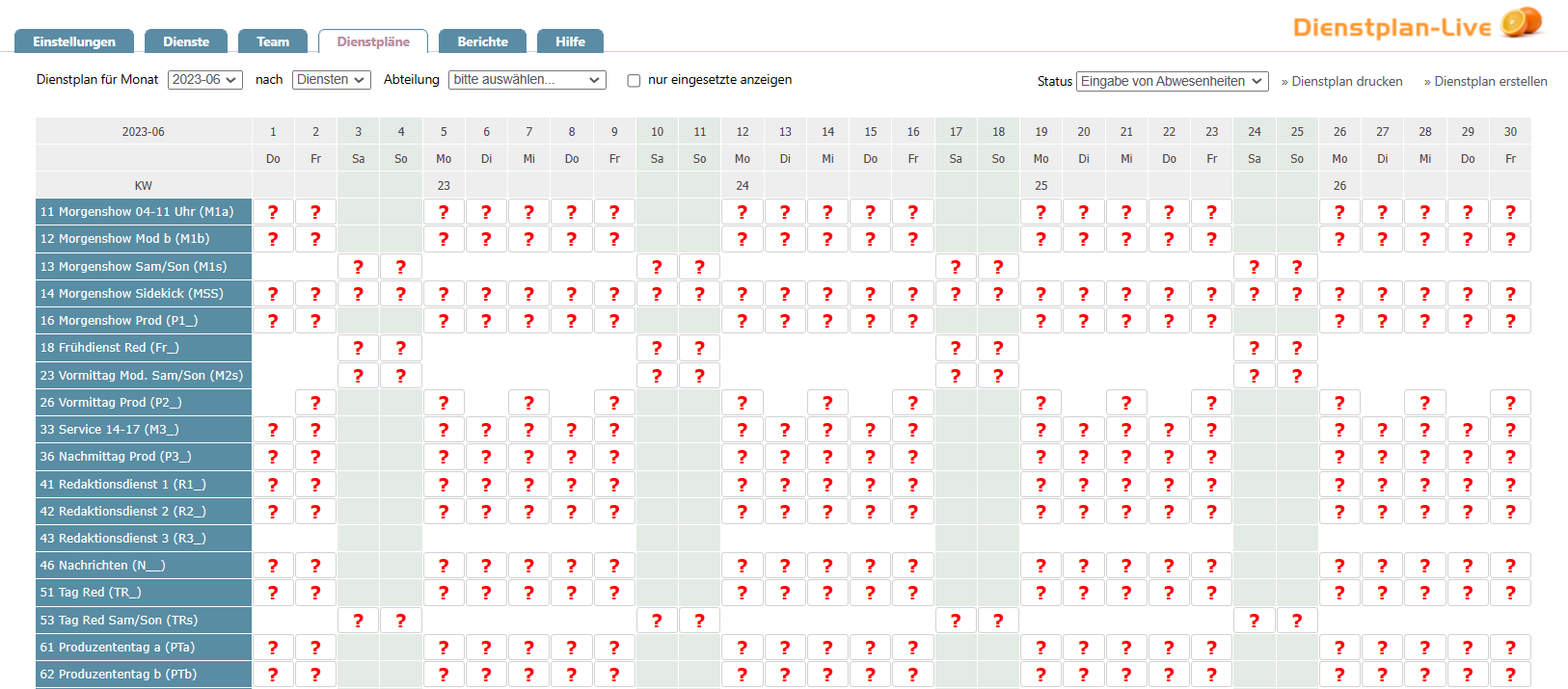
Eingabe von
Abwesenheits-Freiwünschen
Dienstplan-Live hilft besonders viel Zeit einzusparen, wenn Freiwünsche von den Mitarbeitern selbst eingegeben werden. Sie werden automatisch in die entsprechenden Monate und damit auch in die Soll-Pläne übernommen, ebenso wie die regelmäßigen Abwesenheitswünsche (Menü “Team” => jeweiliger Mitarbeiter => regelmäßige Wünsche).
Dies kann via PC, Tablet oder Smartphone online erfolgen. Es ist ein sehr effizientes und transparentes Genehmigungs-System eingebaut.
Die Eingabe von Freiwünschen kann aber auch von den Planern (PL) und/oder von den Personalverantwortlichen (PV) wahrgenommen werden. Von Letzteren aber nur für die ihnen unterstellten Mitarbeiter (gemäß deren Header-Eintrag im Bereich “Team” =>verantwortlich).
Die Eingabe von Freiwünschen erfolgt über =>Dienstpläne=>Ansicht nach=>[Team] und dann in der linken blauen Spalte auf den Namen des Mitarbeiters klicken.
Dadurch wird eine Tabelle mit zwei Arten von Freiwünschen eröffnet.
- In der oberen Tabellenhälfte die Freiwünsche für ganze Tage (=> a – alle Dienste) oder Tagesabschnitte (f, t, s, n), für die keine Stunden gerechnet werden.
Diese Freiwünsche können abgestuft werden mit:
- [ich kann nicht],
- [zur Not] (könnte ich arbeiten) und
- [hätte gerne frei].
- [keine Wünsche] löscht einen vorher eingetragenen Wert.
Freiwünsche können hier in beliebiger Anzahl eingetragen werden.
Wenn ein Tag mit =>a – alle Dienste=>[ich kann nicht] markiert ist, ist die zusätzliche Sperrung von Tagesabschnitten nicht nötig.
In der unteren Tabellenhälfte werden Freiwünsche eingegeben, die ganze Tage zwingend sperren. Bei Urlaub und Krankheit sind auch halbe Tage möglich. Für diese ganzen oder halben Tage werden Stunden gerechnet, je nach Einstellung im Hauptmenü =>Einstellungen=>Berechnungen als TAZ oder als TAZ *BA.